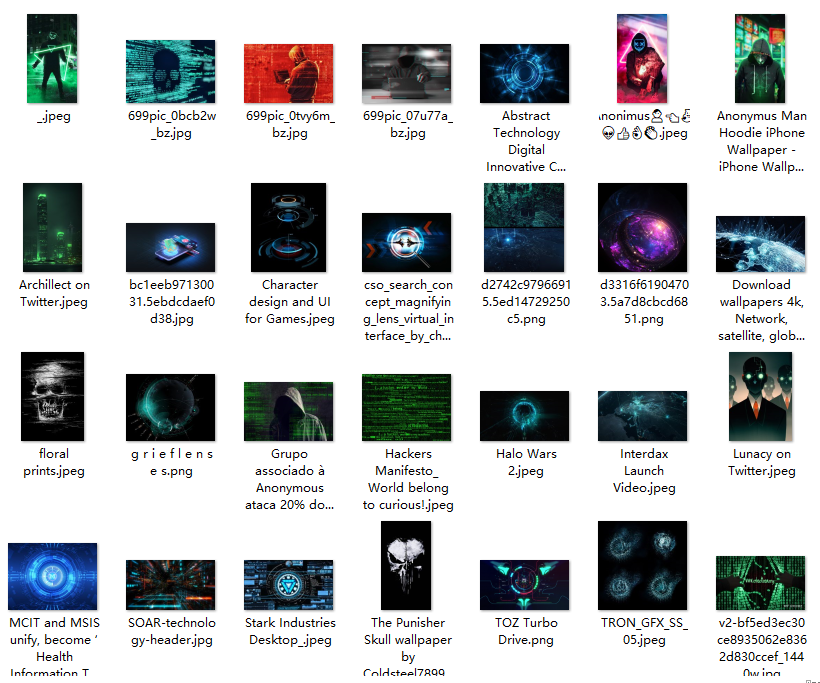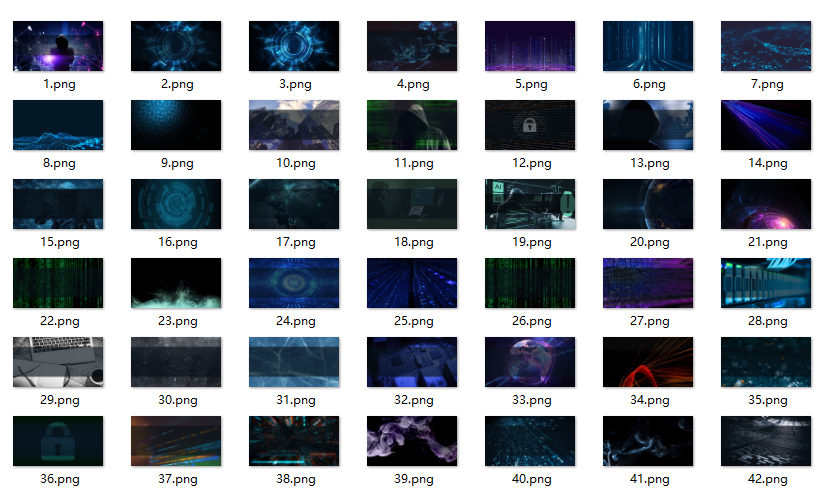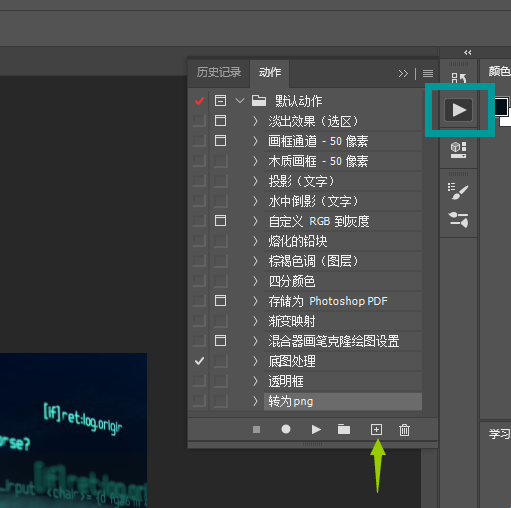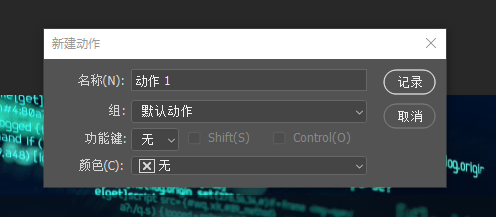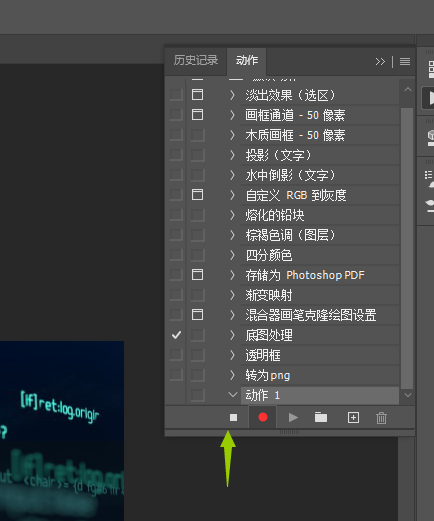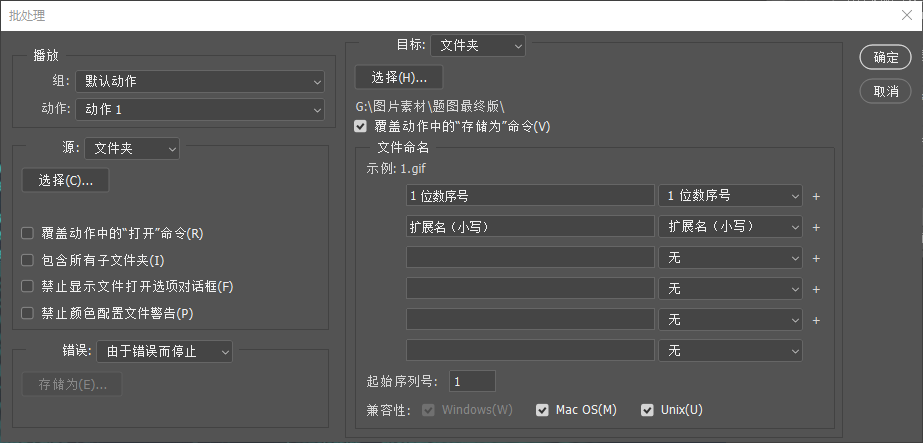前言
在工作中,遇到了需要一次性处理上百张图片的情况。当然,为了不当工具人+快速准确地完成工作,准备试试批处理。在一番搜寻后,决定直接用ps来进行图片批处理。后续可能会用python再对图片做进一步的处理。
本次的实践比较简单,其实原理和之前讲到的selenium IDE相通,都是录制动作+重放动作。
需求
- 将上百张大小不一的图片统一转换为900PX*500PX大小的图片
- 在图片中央加上黑色透明框
- 按照数字从小到大的顺序依次输出。
操作前:
操作后:
操作步骤
- 用ps打开任意一张图片,按alt+F9,打开动作面板,点击动作面板下方的加号按钮。
- 为动作命名。
- 命名确认后开始录制(动作面板下方的圆形按钮会变成红色),这时可以进行操作。操作完成后,点击方形按钮结束录制。
注意事项
- 在第3步录制动作的过程中,动作要保证准确无误。实在是出错了,可在录制结束后,在动作面板中点击展开该动作,对动作中的步骤进行修改和调整。
- 在最后的批处理页面中,左侧的四个选项一般不作勾选,右侧的覆盖动作中的“存储为”命令要分情况进行勾选。如果在录制动作的过程中,有录制存储图片的步骤,则不勾选该选项。如果录制时没有对图片进行保存,则勾选该选项。
- 一般情况下,建议在录制动作时,录制存储图片的步骤(即最后也不勾选覆盖动作中的“存储为”命令)。因为若是录制的动作涉及到新建图层等情况,ps会在每一张图片保存时,让用户勾选保存格式,而ps默认是保存为psd格式,所以会重选比较麻烦。
- 最后的批处理页面中,注意源文件夹和目标文件夹的选择。
- 若加工程序比较复杂,建议将动作分开,多录制几个动作,最后一起重放。这样虽然一开始看起来有些麻烦,但不易出错,也可以避免之后出错重来。
图片资源网站分享
以下图片网站都是免费+高质量的,且无需注册。